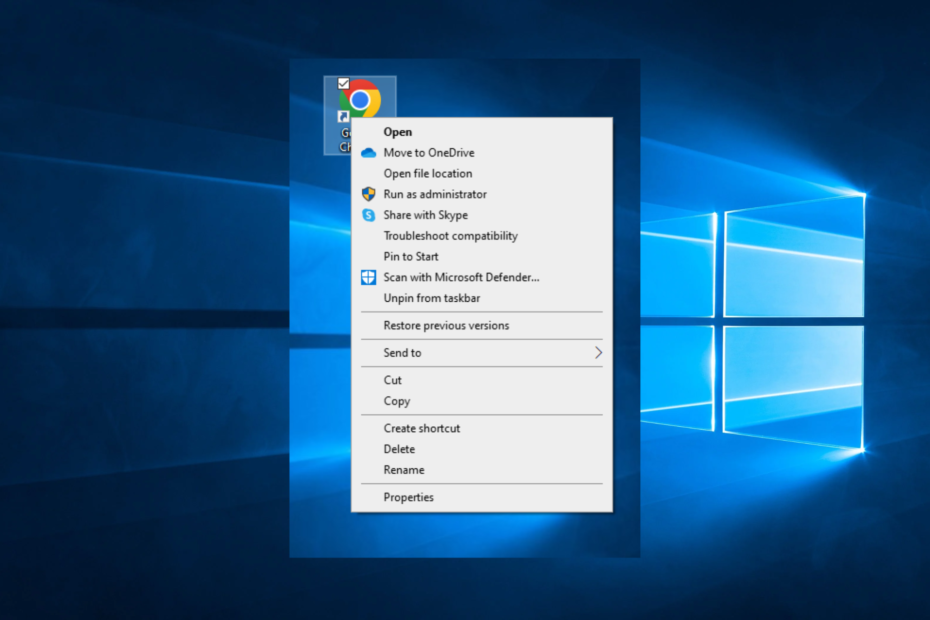- Dine tilleggsprogrammer opplever et stort antall er en vanlig feil i WoW som utdaterte tillegg kan forårsake.
- Flertallet av spillene som Warcraft og Starcraft trenger tillegg for å forbedre spillernes brukeropplevelse.
- De fleste av rettelsene er enkle å implementere og involverer ikke mange trinn som forvirrer spillerne. For eksempel kan du resett grensesnittet.
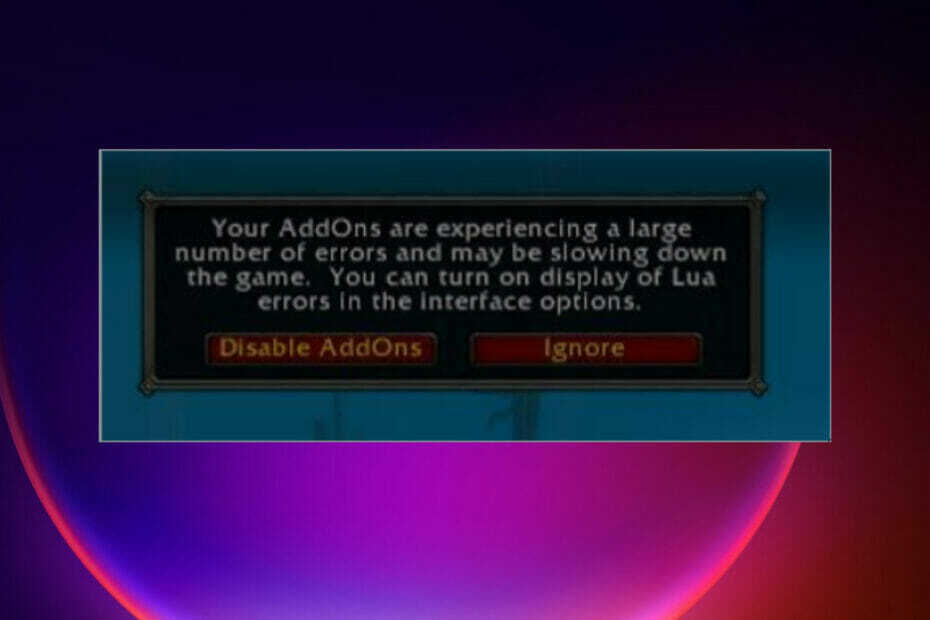
XINSTALLER VED Å KLIKKE LAST NED FILEN
- Last ned Restoro PC Repair Tool som følger med patentert teknologi (patent tilgjengelig her).
- Klikk Start søk for å finne ødelagte filer som forårsaker problemene.
- Klikk Reparer alt for å fikse problemer som påvirker datamaskinens sikkerhet og ytelse
- Restoro er lastet ned av 0 lesere denne måneden.
Noen spillere rapporterte feil da de lastet ned flere tillegg for spill som World of Warcraft, Starcraft II, Diablo III og Overwatch. De fleste av dem bruker programmeringsspråket Lua, som bruker skript for å legge til moduler og innhold.
Når du spiller, har brukere en tendens til å installere tillegg som hjelper til med å endre og endre spillets brukergrensesnitt. Flertallet av tilleggene blir kategorisert i henhold til størrelsen, omfanget og avhengigheten av andre plugins for å gi flere funksjoner.
Det finnes forskjellige typer tillegg som utfører andre funksjoner som:
- Boss-mods for å gi timer og advarsler
- Informasjonsskjermer viser mer informasjon under spilling som statistikk, målinger og avstand.
- Handlingslinjer for å forbedre spillets evner
- Enhetsrammer for å tilpasse visningen av gruppe-/lagutseende.
Noen brukere rapporterer forskjellige feil etter installasjon av tilleggene. Det blir irriterende hvis du er mye avhengig av tilleggene. Denne artikkelen vil se på årsaker og måter å fikse feilene på.
Hva er årsakene til at tilleggene dine opplever et stort antall feil?
Det er flere grunner til at feilen dukker opp når du bruker tilleggene. Noen av de potensielle årsakene til denne feilen inkluderer:
- Tillegget fungerer feil – noen av tilleggene kan være ødelagte på grunn av dårlig kode skrevet av utviklere.
- Korrupte tilleggsfiler - noen tillegg består av korrupte filer som gir feil ved spilling.
- Bruk av egendefinerte variabler – noen spillere bruker egendefinerte variabler for å støtte tillegg som ikke lenger eksisterer. Det kan føre til feil.
- Utdaterte tillegg – noen brukere installerer utdaterte eller ikke-støttede tillegg som kan forstyrre spillopplevelsen.
Hvordan kan jeg fikse tilleggsprogrammer som opplever et stort antall feil?
1. Tilbakestill grensesnittet
Alle tilleggene blir lagret i grensesnittmappen som også inneholder skjermbilder og cache. Tilbakestilling av grensesnittmappen fjerner alle de ødelagte filene og koden, noe som gjør det vanskelig for spillet å fungere bra.
Når du sletter mappen, oppretter spillet automatisk en ny når den starter.
Du kan gjøre dette ved å starte oppgavebehandlingen og se om oppgavene kjører, avslutte dem. Sikkerhetskopier deretter mappens innhold og slett det fra spillkatalogen. Prøv å starte spillet etter det og installer alle tilleggene du trenger på nytt.
2. Sørg for at tilleggene er i riktig mappe
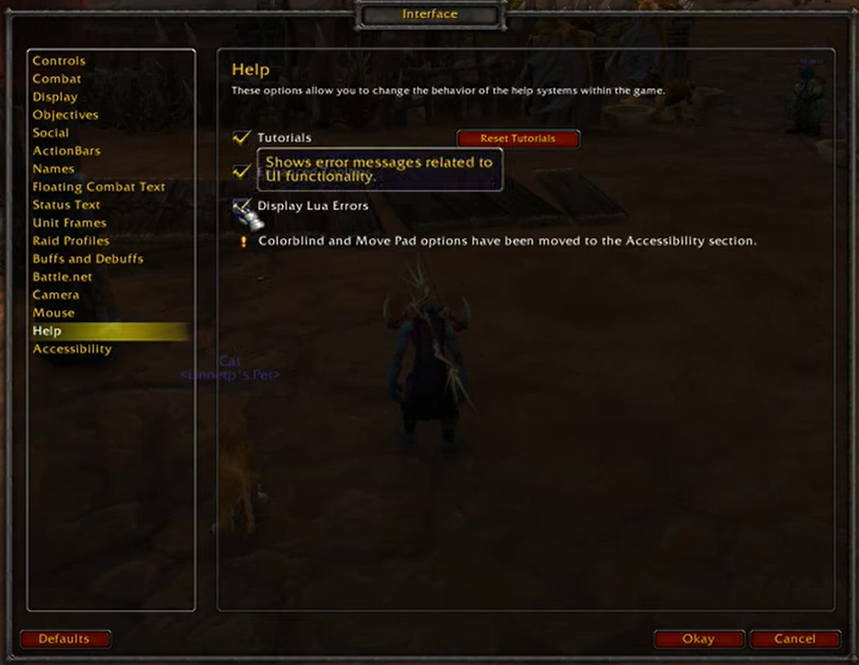
Når du installerer tilleggene, sørg for at de går til underkatalogen til spillmappen. Dette gjør det lettere for spillet å gjenkjenne tilleggene. Noen mennesker forvirrer tilleggsmappen under installasjonen, og legger tilleggene i en annen mappe.
Hvis du har samme problem, kopierer du tilleggene fra feil mappe til underkatalogen til spillet. Start datamaskinen på nytt for å bekrefte om feilen vedvarer.
I noen tilfeller, hvis du laster ned et tillegg og det ikke vises i spillet, betyr det at det ikke støttes av spillet.
3. Avinstaller alle tilleggene og bekreft om du har et Cartographer-tillegg
De fleste utdaterte tilleggene er ikke kompatible med spillet, noe som forårsaker feilen. Avinstallering av tilleggene avhenger av dokumentasjonen levert av utvikleren, der hver har sin egen, og du må følge den for at den skal lykkes.
Et vanlig tillegg med dette problemet er Cartographer-tillegget som slår på Cartographer-modus. Dette tillegget sluttet å motta støtte fra utviklerne, noe som gjorde det utdatert og forårsaket mange problemer under spilling.
Etter avinstalleringen starter du spillet på nytt og ser om feilen fortsatt eksisterer. Hvis den fortsatt eksisterer, prøv de andre metodene.
4. Tilbakestill konsollvariablene
Bekreft om du har noen konsollvariabler i spillet. Hvis de eksisterer, må du tilbakestille og fjerne dem. Det gjelder hovedsakelig i tilfeller der brukere installerer og kjører flere tillegg som bruker forskjellige parametere, og forårsaker kollisjoner med hverandre.
Eksperttips: Noen PC-problemer er vanskelige å takle, spesielt når det kommer til ødelagte depoter eller manglende Windows-filer. Hvis du har problemer med å fikse en feil, kan systemet ditt være delvis ødelagt. Vi anbefaler å installere Restoro, et verktøy som skanner maskinen din og identifiserer hva feilen er.
Klikk her for å laste ned og begynne å reparere.
Mange brukere rapporterer at når du åpner spillet og kjører følgende kommandoer, tilbakestiller prosedyren alle de tilpassede variablene og bringer tilbake standardvariablene:
/Console Cvar_reset
/console cvar_default
Noen ganger får du en tillatelsesfeil når du kjører de to kommandoene, ignorerer den og fortsetter med prosessen.
Når du gjør dette, må du forstå at tilbakestilling fjerner alle eksisterende tillegg, og du må installere alt på nytt.

5. Last inn spillgrensesnittet på nytt
Mesteparten av feilen pleide å vises når noen starter spillet. For å unngå dette, prøv å laste inn spillet på nytt for å sikre at tillegg som ikke ble lastet under den første lanseringen blir lastet, og feilen forsvinner.
Det er vanlig at ett av tilleggene har en utdatert kode og ikke integreres godt med de andre tilleggene. Du kan gjøre det manuelt eller skrive inn følgende kommando i chat-boksen:/reload.
Dette problemet påvirker hovedsakelig de nyeste versjonene av spill, og det kan også påvirke de tidligere versjonene, men det er sjeldent.
6. Deaktiver feilmeldingene
Det er flere kommandoer du skriver inn i chatboksen som vil hjelpe deg med å unngå feilen fra tilleggene hver gang du starter spillet.
Du kan skrive /console scriptErrors 0 i chatboksen etter å ha startet spillet, og du vil aldri se feilene igjen. Hvis du ombestemmer deg, kan du fortsatt aktivere dem ved å skrive /console scriptErrors 1 kommandoen i chatboksen.
Det er et annet alternativ der du kan installere BugSack og BugGrabber, og de vil hjelpe deg å gjøre det samme trinnet.
- FIX: Kunne ikke laste bibliotekklient på Windows 10/11-feil
- Fix: Roblox var ikke i stand til å oppdatere [Mac og Windows PC]
- 6 beste programvare for eksternt skrivebord for spill [Lav ventetid, HFR]
- 2 hurtigreparasjoner for Dying Light 2 Black Window-oppdragsfeilen
- Blant Oss-serverne kunne ikke autentisere deg [Efficient fix]
Hvordan vet jeg at tilleggene mine har feil?
Du vil få de fleste feilene når du starter spillet og få et varsel om hva feilen innebærer. Hvis du mangler en måte å få feilen på, slå på spillkonsollene, eller du kan sjekke gjennom konsollen og få alle feilene.
Når du vet hvilke tillegg som har feil, kan du bruke metodene ovenfor for å bli kvitt dem.
I spillverdenen bør du være klar over og kunne fikse Lua-feil fra skript, blant mange andre feil.
Fortell oss hvilken metode som løste feilen din i kommentarfeltet.
 Har du fortsatt problemer?Løs dem med dette verktøyet:
Har du fortsatt problemer?Løs dem med dette verktøyet:
- Last ned dette PC-reparasjonsverktøyet vurdert Great på TrustPilot.com (nedlastingen starter på denne siden).
- Klikk Start søk for å finne Windows-problemer som kan forårsake PC-problemer.
- Klikk Reparer alt for å fikse problemer med patentert teknologi (Eksklusiv rabatt for våre lesere).
Restoro er lastet ned av 0 lesere denne måneden.
![7 beste nettlesere som støtter MetaMask [Rangert etter sikkerhet]](/f/254ab9ed73b5a7091687c73d63e8c90b.jpg?width=300&height=460)